电脑打不开了一直转圈 Win10开机一直转圈圈怎么办
最近使用电脑的时候,突然遇到了一个很棘手的问题——电脑开不了机,屏幕上只是一个不停地转圈圈的loading图标,这种情况让人感到非常焦急和无助,特别是在急需使用电脑的时候。针对这种情况,我们应该如何处理呢?在Win10系统中,开机一直转圈圈的问题可能是由于系统出现了故障或者软件冲突等原因造成的。我们可以尝试一些简单的解决方法来解决这个问题,让电脑恢复正常运行。
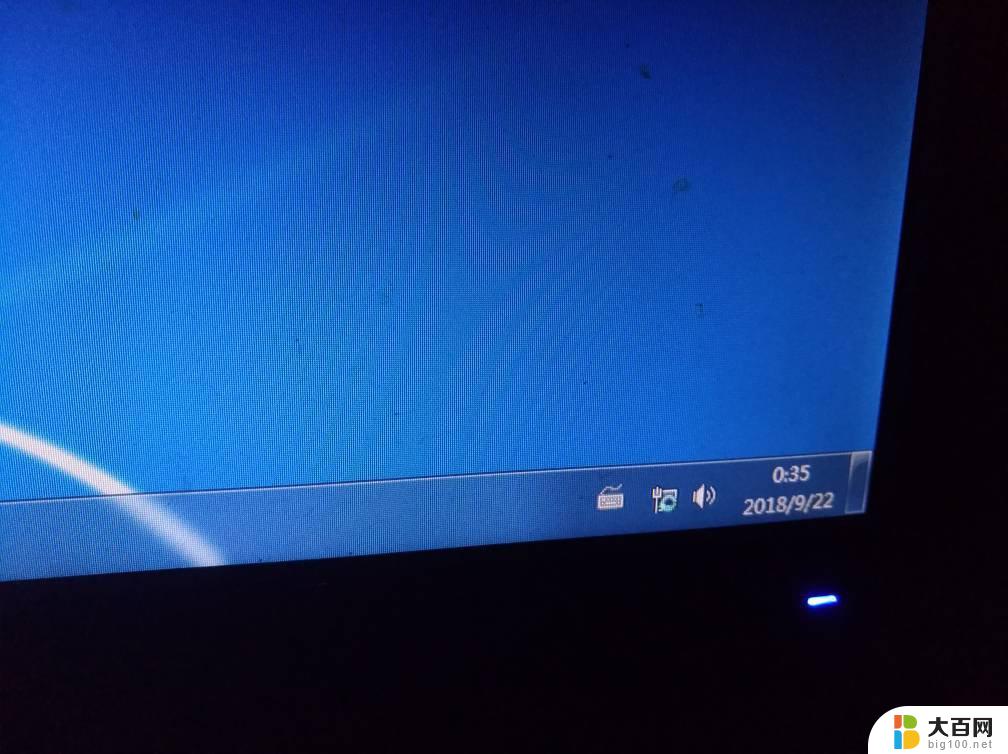
解决方法:
1、将电脑开机,到Win10启动徽标的界面的时候。那么就长按电源键强制关机,再关机,再到Win10启动徽标的界面的时候。再长按电源键强制关机,重复此操作三次,出现了正在诊断你的电脑,将出现自动修复界面。
2、这时电脑就会进入自动修复的界面,我们点击“高级选项”。
3、再点击“疑难解答”选项。
4、在疑难解答中,再点击“高级选项”。
5、在高级选项界面中,我们点击“启动设置”。
6、在启动设置界面中,我们点击“重启”。
7、这个时候会进入启动设置的界面,我们按下键盘上F7键。选择禁用驱动程序强制签名就可以一定的几率解决Win10一直转圈进不去系统的问题。
8、亲测有效,70%以上都可以解决这个问题,当然也可能少部分的人群不能解决。
注:如果不行的话,也可以在以上的步骤4中,在疑难解答界面,选择“重置此电脑”选项,重置一下电脑。(重置此电脑可能会进入两个选项,一个是保留我的文件。一个是删除所有的内容,我建议是保留我的文件,点击“本地重新安装”按钮。)
以上就是电脑打不开了一直转圈的全部内容,有遇到相同问题的用户可参考本文中介绍的步骤来进行修复,希望能够对大家有所帮助。
电脑打不开了一直转圈 Win10开机一直转圈圈怎么办相关教程
- 电脑启动不了一直转圈圈 Win10开机一直转圈圈怎么办
- 电脑开机windows一直转圈 Win10开机一直转圈圈进不去系统怎么办
- win10 开机转圈圈 Win10开机一直转圈圈怎么解决
- 电脑开机一直转圈进不去桌面 Win10开机一直转圈圈进不去系统
- 鼠标右键后一直转圈 Win10桌面右键一直转圈怎么办
- win10一直在转圈 Win10开机一直转圈圈无法启动系统的解决方法
- win10鼠标右键转圈圈 Win10桌面点鼠标右键一直转圈的原因
- win10 家庭版 开机 欢迎界面时间长 Win10开机一直转圈圈很久不进入系统怎么办
- win10卡在请稍候 win10开机一直卡在请稍候解决方法
- 开机跳过密码直接进入桌面 win10开机怎么直接进入桌面
- win10c盘分盘教程 windows10如何分区硬盘
- 怎么隐藏win10下面的任务栏 Win10任务栏如何隐藏
- win10系统文件搜索功能用不了 win10文件搜索功能无法打开怎么办
- win10dnf掉帧严重完美解决 win10玩地下城掉帧怎么解决
- windows10ie浏览器卸载 ie浏览器卸载教程
- windows10defender开启 win10怎么设置开机自动进入安全模式
win10系统教程推荐
- 1 windows10ie浏览器卸载 ie浏览器卸载教程
- 2 电脑设置 提升网速 win10 如何调整笔记本电脑的网络设置以提高网速
- 3 电脑屏幕调暗win10 电脑屏幕调亮调暗设置
- 4 window10怎么一键关机 笔记本怎么使用快捷键关机
- 5 win10笔记本怎么进去安全模式 win10开机进入安全模式步骤
- 6 win10系统怎么调竖屏 电脑屏幕怎么翻转
- 7 win10完全关闭安全中心卸载 win10安全中心卸载教程详解
- 8 win10电脑怎么查看磁盘容量 win10查看硬盘容量的快捷方法
- 9 怎么打开win10的更新 win10自动更新开启教程
- 10 win10怎么关闭桌面保护 电脑屏幕保护关闭指南